Okay, du hast gerade deine bekommen Forumuler z7+ IPTV-Box packte es aus und legte es auf den Tisch, während du es erstaunt anschaust, aber dann, nachdem deine Aufregung aufgehört hat, denkst du "Oh, ich habe gehört, dass dies eine gute Box von meinem Kumpel Dave ist, aber ich weiß nicht, wie ich sie aufstellen soll„Nun, gute Arbeit für Sie, wir haben diese Anleitung zur Einrichtung erstellt, damit Sie auf dem besten Weg sind, dies zu verwenden tolle iptv-box.

If you are looking for quality UK And USA IPTV then Strong IPTV has you covered.
Ok, als erstes müssen Sie Ihre Formuler z7+ Box mit den mitgelieferten Kabeln anschließen und wir empfehlen dringend, ein Ethernet-Kabel für die Netzwerkverbindung zu verwenden, um eine starke feste Verbindung aufrechtzuerhalten WLAN-Extender das kam mit der box.
Sobald Sie die Box eingeschaltet haben, erhalten Sie wie bei den meisten Geräten Ihre grundlegenden Einrichtungsanweisungen, sodass Sie einfach Ihr Land auswählen und WLAN-Netzwerk bei Verwendung des mitgelieferten WLAN-Dongles. Dann, wenn du das langweilige Setup hinter dir hast, IPTV-Gerät werde sagen, es gibt eine Update verfügbar Klicken Sie einfach auf OK, um den Update-Vorgang zu starten kann ungefähr bis zu 5 Minuten dauern oder so, abhängig von Ihrer Internetgeschwindigkeit.
Nachdem sich die Box nach dem Upgrade eingeschaltet hat, müssen Sie auf das Mein Fernseher online Kasten.
Jetzt siehst du das Wort MAC und ein 12-stelliger Code you will need to Buy an IPTV subscription from us by clicking the link below
Der beste IPTV-Anbieter
First and then Senden Sie uns diesen Code und wir können dann aktiviere dein IPTV-Abo auf deiner Box oder lesen Sie weiter, wenn Sie Ihr Abonnement von einem anderen Anbieter haben.
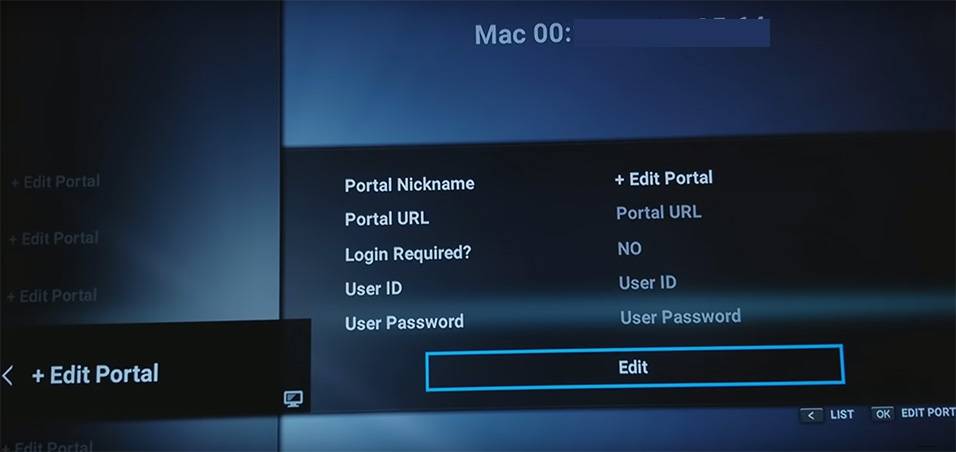
Nachdem Sie die oben genannten Schritte ausgeführt haben, müssen Sie Folgendes tun: klick auf bearbeiten Dadurch wird ein weiteres Feld auf dem Bildschirm angezeigt, in das Sie dies unten eingeben.
Spitzname des Portals: Stellen Sie hier alles ein, was Ihnen gefällt
Portal-URL: Dies muss die URL sein, die Sie in Ihrer E-Mail von uns erhalten haben
Anmeldung erforderlich: Dieses Kästchen NICHT ankreuzen
Benutzeridentifikation: LEER LASSEN
BENUTZER-PASSWORT: LEER LASSEN
Jetzt klick auf OK…
Dann sehen Sie jetzt Verbindung und nach ungefähr 15 Sekunden sehen Sie das IPTV-Kanäle beginnen zu arbeiten wie magisch. Aber lauf noch nicht weg, wir zeigen dir, wie du deine Kontrolle hast neuer Formulierer 7z+ Box oder andere Modelle unten.
So navigieren Sie in der Formuler 7Z+-Box
Okay, während du einen Kanal schaust, kannst du links drücken aber dadurch werden ALLE Kanäle über 5000+ angezeigt, daher ist dies nicht der ideale Weg, um einen Kanal auszuwählen, es sei denn, Sie haben zu viel Zeit zur Verfügung.
Um einen Kanal zu wählen, Drücken Sie die Taste nach oben wie oben, aber jetzt drücke die linker Knopf Dadurch werden die Kategorien angezeigt. Sie müssen nur zu Ihrer Kategorie scrollen und die rechte Taste drücken und dann Ihren Kanal auswählen. BOOM so einfach.
Wenn Sie die glatte Art des Drückens nach oben und links nicht mögen, um Ihre Kategorien aufzurufen, können Sie auch einfach Drücken Sie die Taste namens Gruppen auf Ihrer Fernbedienung, um die Kategorien aufzurufen.
Um die EPG-Anleitung Sie müssen die EPG-Taste auf der Fernbedienung drücken und beim ersten Laden einige Sekunden warten, um die TV-Programm.
Auch um die VOD-Bereich Sie können Menü auf der Fernbedienung drücken und dann zu VOD gehen und Sie sehen alle Filme und Fernsehsendungen in diesem Abschnitt. Drücken Sie einfach Gruppen auf der Fernbedienung, um die Filmgruppen usw. anzuzeigen. Um den VOD-Bereich zu verlassen, drücken Sie einfach ein paar Mal auf Beenden.
Alternativ können Sie unsere eigene IPTV-App für Android verwenden, wenn Sie möchten indem Sie unserem Leitfaden hier folgen Wir empfehlen jedoch, die TV-Online-App auf der Box zu verwenden, da sie für die Formuler-Boxen entwickelt wurde.
Vergiss nicht, diesen Artikel zu teilen wenn es Ihnen geholfen hat und halten Sie die Augen nach unseren neuesten Artikeln offen.
Teilen mit:
- Klick, um auf Facebook zu teilen (Wird in neuem Fenster geöffnet) Facebook
- Klicken zum Ausdrucken (Wird in neuem Fenster geöffnet) Drucken
- Klicken, um einem Freund einen Link per E-Mail zu senden (Wird in neuem Fenster geöffnet) E-Mail
- Klick, um auf LinkedIn zu teilen (Wird in neuem Fenster geöffnet) LinkedIn
- Klick, um auf Reddit zu teilen (Wird in neuem Fenster geöffnet) Reddit
- Klicke, um auf X zu teilen (Wird in neuem Fenster geöffnet) X
- Klick, um auf Tumblr zu teilen (Wird in neuem Fenster geöffnet) Tumblr
- Klick, um auf Pinterest zu teilen (Wird in neuem Fenster geöffnet) Pinterest
- Klick, um auf Pocket zu teilen (Wird in neuem Fenster geöffnet) Tasche
- Klicken, um auf Telegram zu teilen (Wird in neuem Fenster geöffnet) Telegramm
- Klicken, um auf Threads zu teilen (Wird in neuem Fenster geöffnet) Fäden
- Klicken, um auf WhatsApp zu teilen (Wird in neuem Fenster geöffnet) WhatsApp
- Zum Teilen auf Mastodon klicken (Wird in neuem Fenster geöffnet) Mastodon


